[装机吧一键重装系统]如何修改win10系统的硬盘图标?
软件介绍
[装机吧一键重装系统]如何修改win10系统的硬盘图标?
如何修改win10系统的硬盘图标?win10系统下每台电脑的硬盘图标都是一样的,显得很没有辨识度,有用户想更换成自己喜欢的图案,那么怎么修改呢?下面小编就为大家介绍方法:
相关推荐:系统族win10专业版系统
具体步骤:
1、从网上下载 .ico 后缀的图标文件;
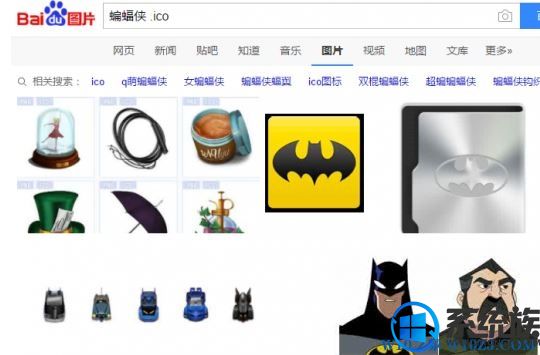
2、将需要替换图标复制到硬盘分区根目录下,比如要修改D,把ico图标复制到D盘即可;
3、在需要修改图标的磁盘中新建一个文本文档并打开,输入:
[autorun] icon=X.ico
X代表的是想要替换的图标名称
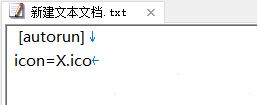
4、点击【文件】-【另存为】,在左侧点击当前磁盘路径,将【保存类型】修改为“所有文件”,将文件名修改为:autorun.inf 点击保存;
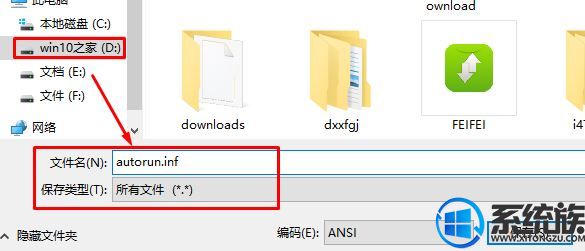
5、C盘(系统分区下)是不能直接建立autorun.inf的文件,需要在其他地方做好了文本文档和命名好的图标文件,然后一块复制过去即可;
6、完成后,重启电脑就能看到个性化的效果了,想要恢复Windows的默认图标,只要删除autorun.inf文件即可。
以上就是如何修改win10系统的硬盘图标的详细介绍了,有此需求的朋友可以参照小编的方法进行操作,更多关于win10系统技巧,请大家关注系统族!
如何修改win10系统的硬盘图标?win10系统下每台电脑的硬盘图标都是一样的,显得很没有辨识度,有用户想更换成自己喜欢的图案,那么怎么修改呢?下面小编就为大家介绍方法:
相关推荐:系统族win10专业版系统
具体步骤:
1、从网上下载 .ico 后缀的图标文件;
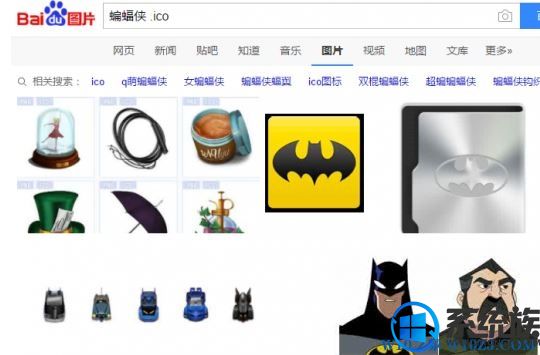
2、将需要替换图标复制到硬盘分区根目录下,比如要修改D,把ico图标复制到D盘即可;
3、在需要修改图标的磁盘中新建一个文本文档并打开,输入:
[autorun] icon=X.ico
X代表的是想要替换的图标名称
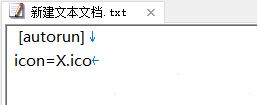
4、点击【文件】-【另存为】,在左侧点击当前磁盘路径,将【保存类型】修改为“所有文件”,将文件名修改为:autorun.inf 点击保存;
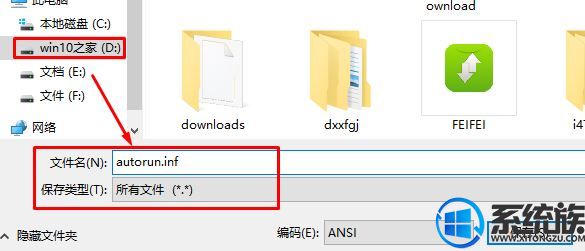
5、C盘(系统分区下)是不能直接建立autorun.inf的文件,需要在其他地方做好了文本文档和命名好的图标文件,然后一块复制过去即可;
6、完成后,重启电脑就能看到个性化的效果了,想要恢复Windows的默认图标,只要删除autorun.inf文件即可。
以上就是如何修改win10系统的硬盘图标的详细介绍了,有此需求的朋友可以参照小编的方法进行操作,更多关于win10系统技巧,请大家关注系统族!
更多>>U老九推荐教程
- [925一键重装系统]win10虚拟内存大小设置方案
- [小黑马一键重装系统]win7升级到win10失败显示代码80240020怎么
- [胖子一键重装系统]win10系统如何设置让文件显示更多信息|让文件
- [懒人一键重装系统]Win10系统电脑重启后桌面图标排序乱了该如何
- [小兵一键重装系统]win10系统玩绝地求生(吃鸡)怎么将第三人称改
- [闪兔一键重装系统]win10系统的字体大小怎么设置|win10系统字体
- [好用一键重装系统]无法从别的电脑远程连接到我的Win10系统电脑
- [番茄花园一键重装系统]win10物理内存过高怎么办|win10物理内存
- [装机吧一键重装系统]win10找不到用户配置怎么办?
- [小马一键重装系统]Win10中Runtimebroker占用cpu过高该怎么办?
- [雨木风林一键重装系统]番茄花园win10系统退出游戏后桌面图标全
- [雨木风林一键重装系统]win10平板怎么备份系统还原
- [u深度一键重装系统]想好好养护我的新电池,win10要如何开启养护
- [好用一键重装系统]win10系统重置卡在了你好界面很久不动的解决
- [老友一键重装系统]win10扫雷游戏Microsoft Minesweeper怎么安装
- [深度一键重装系统]Win10系统 task scheduler 服务灰色且无法启
- [智能一键重装系统]笔记本装完win10调节屏幕亮度没反应怎么办|无
- [魔法猪一键重装系统]win10系统下怎么玩尤里的复仇的具体教程
- [菜鸟一键重装系统]win10 管理员账户名字更改方法
- [蜻蜓一键重装系统]win10开机提示BYSever.exe系统错误然后黑屏怎
更多>>U老九热门下载
- [系统基地一键重装系统]怎么设置生成win10蓝屏日志|win10系统蓝
- [925一键重装系统]win10蓝牙鼠标原本好好的突然不能使用了是怎么
- [懒人一键重装系统]win10怎么删除pagefile.sys|win10删除pagefil
- [得得一键重装系统]Win10系统自动定位工具怎么关闭
- [老毛桃一键重装系统]windows10 1709 iso镜像下载地址|win10 170
- [系统基地一键重装系统]win10如何清理剪贴板|win10清理剪贴板的
- [绿茶一键重装系统]win10笔记本开不了热点了有什么好办法吗手机
- [云骑士一键重装系统]win10系统使用全民wifi遇到网络创建失败该
- [电脑店一键重装系统]win10 指纹功能呈灰无法使用怎么办|恢复win
- [雨林木风一键重装系统]win10系统如何将右下角的平板模式取消掉
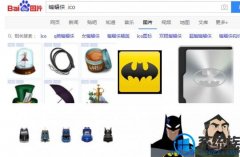


![[无忧一键重装系统]win10浏览器html文件怎么打开|win10浏览器htm](http://www.ulaojiu.com/uploads/allimg/180506/1_050614410Oc8.png)
![[u深度一键重装系统]win10怎么关闭显卡自动更新驱动|win10关闭显](http://www.ulaojiu.com/uploads/allimg/180506/1_05061441041294.png)